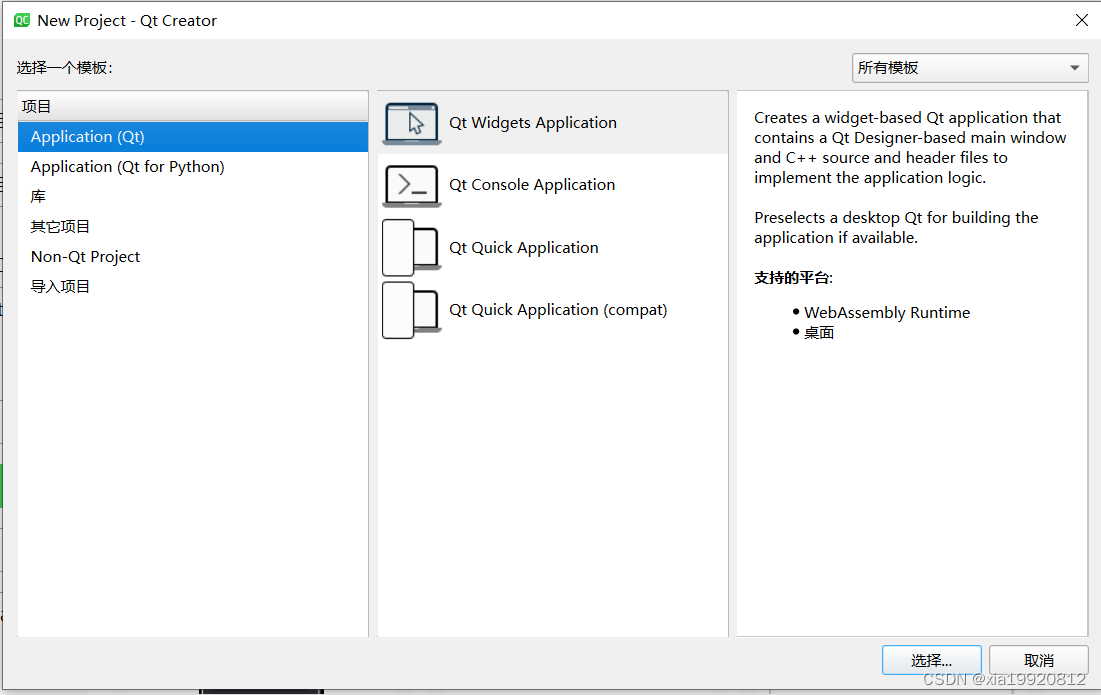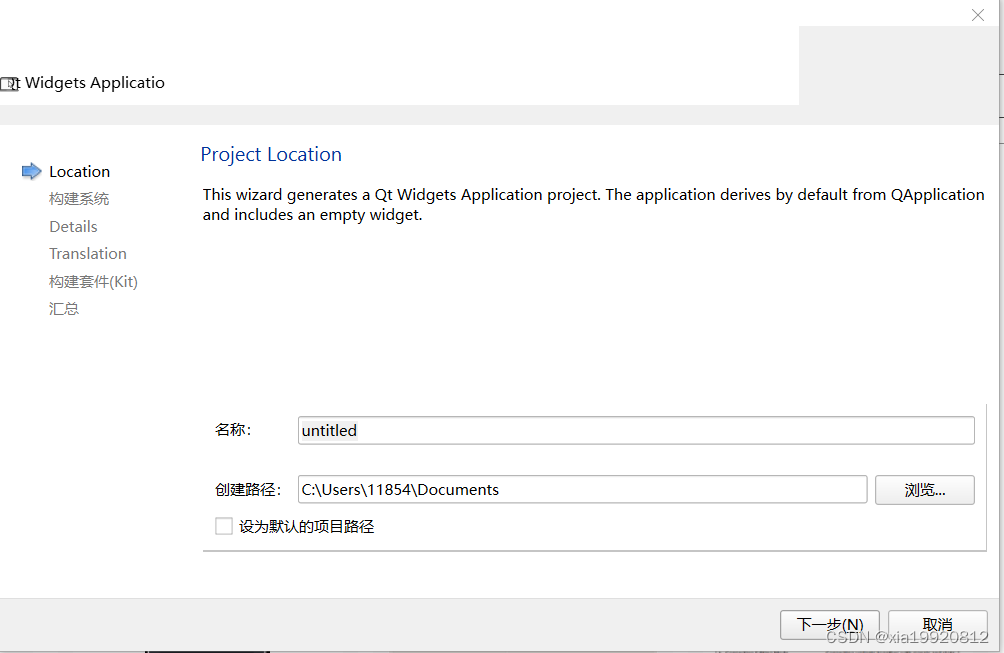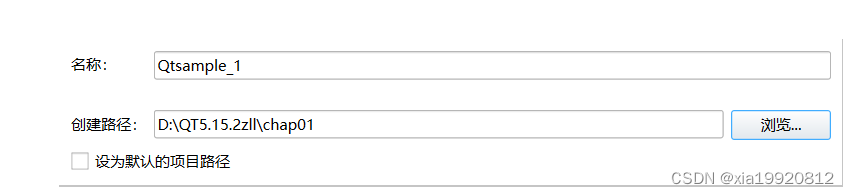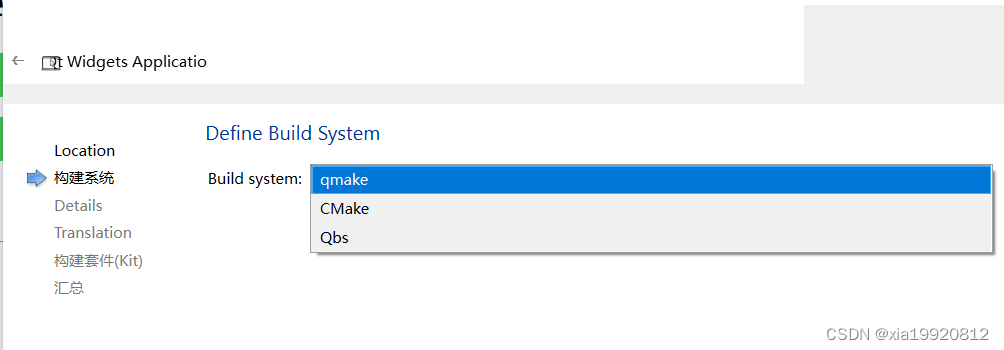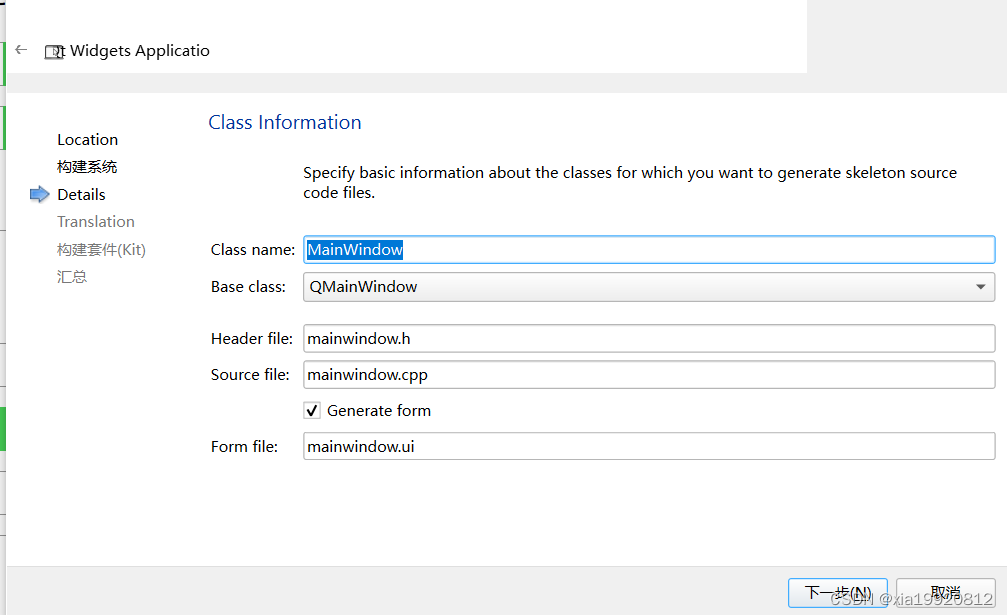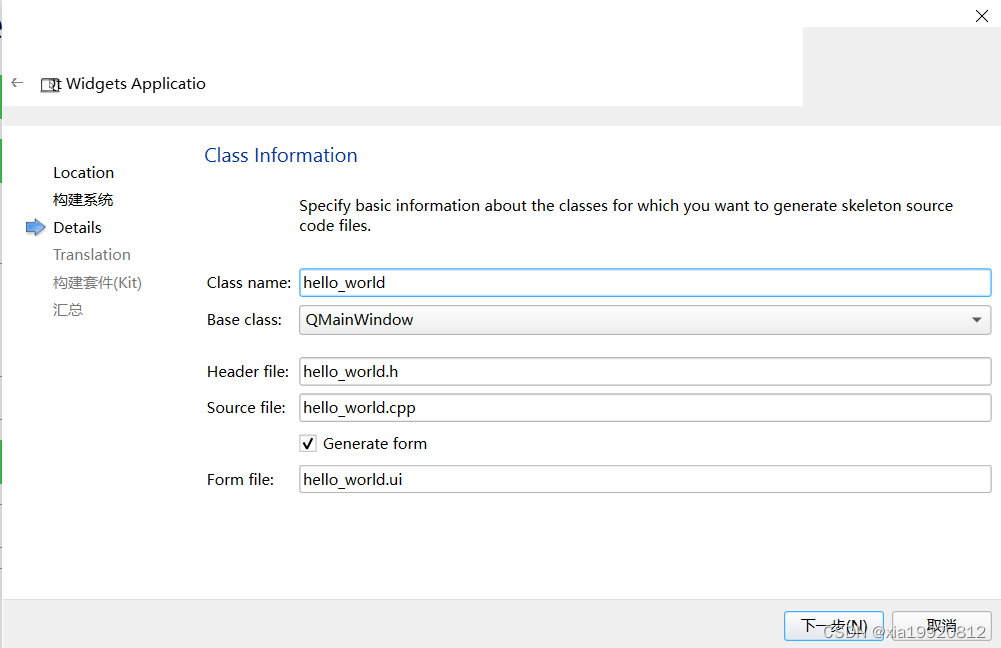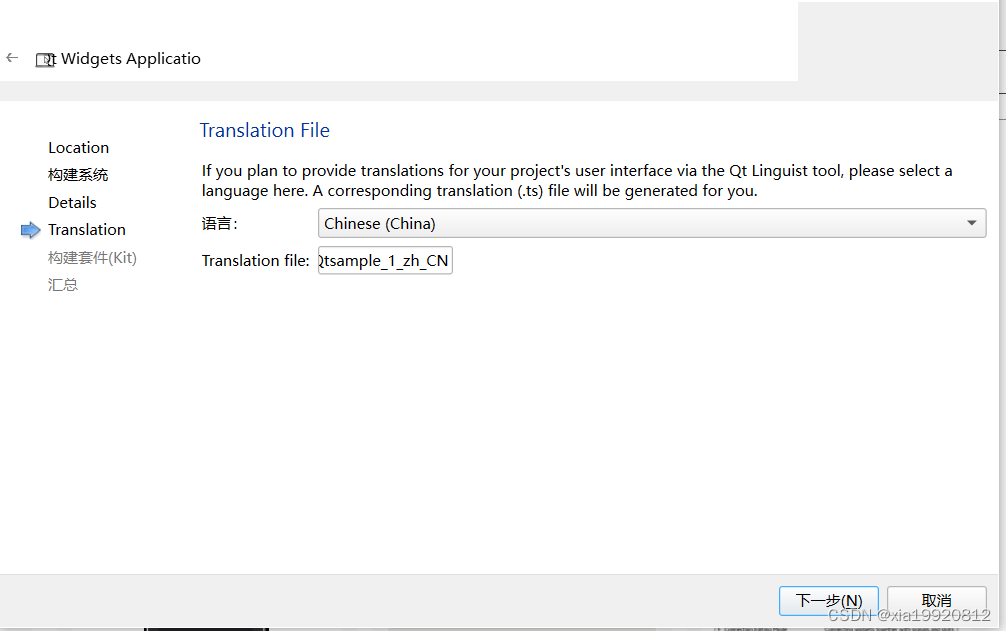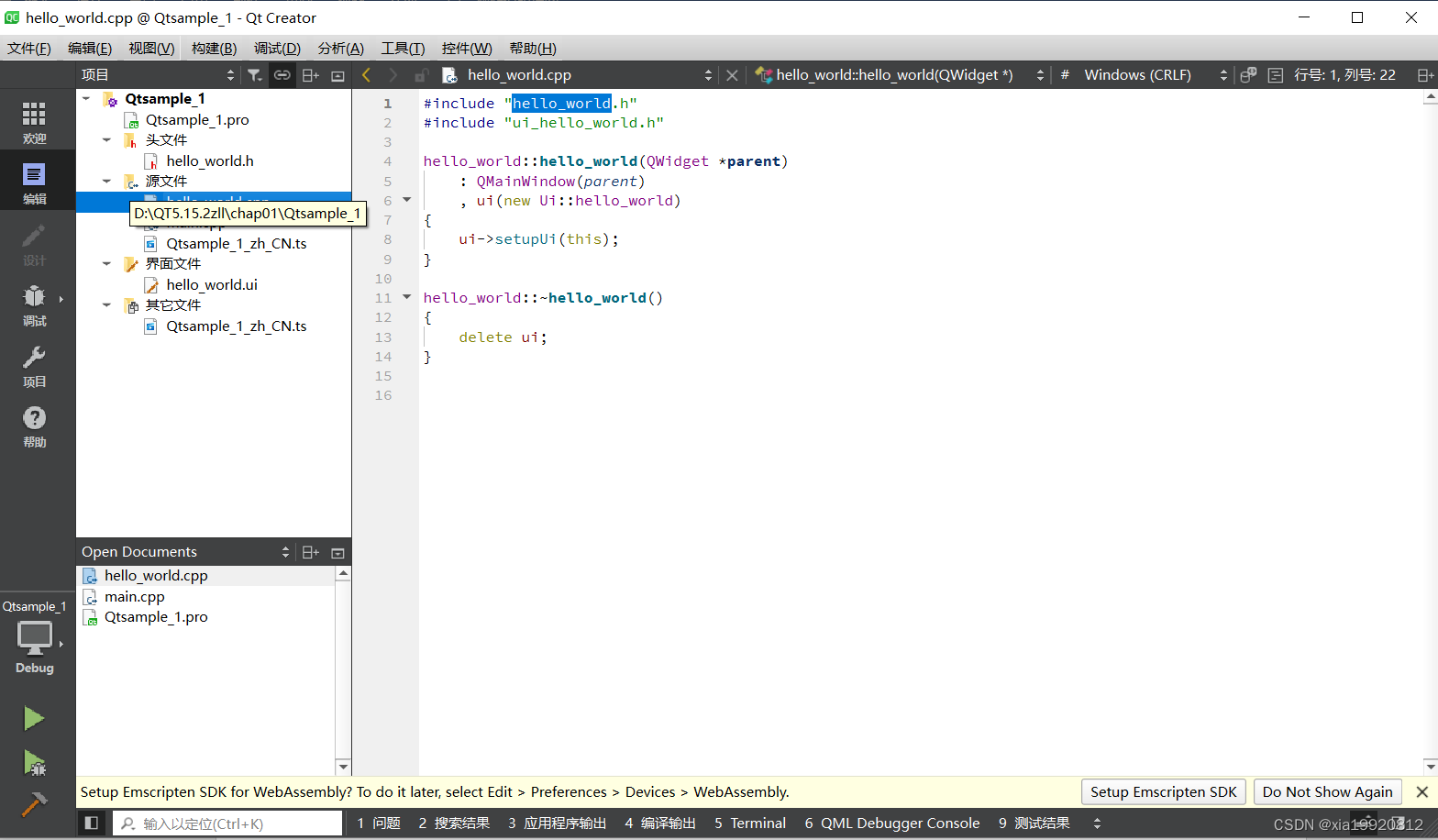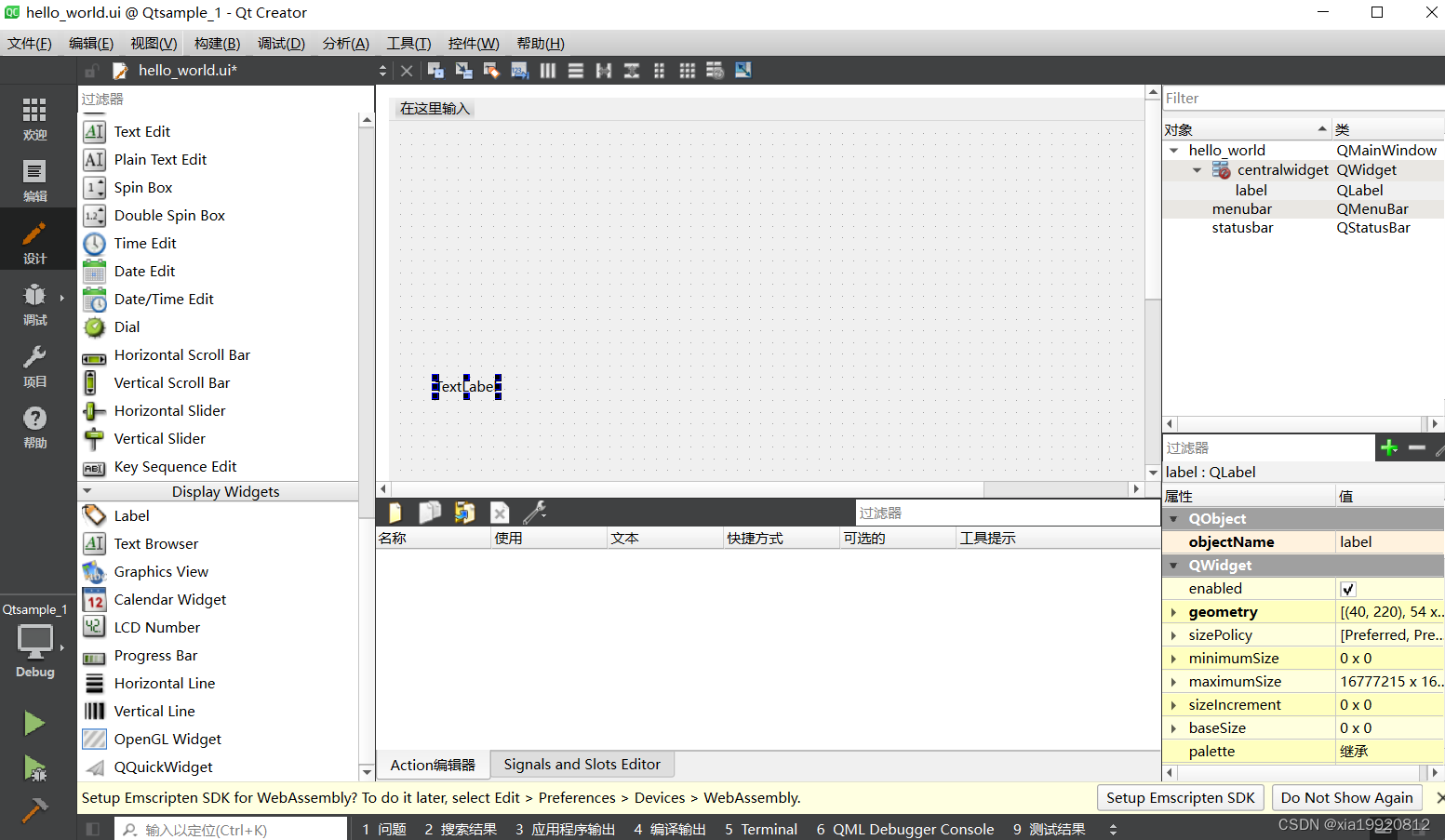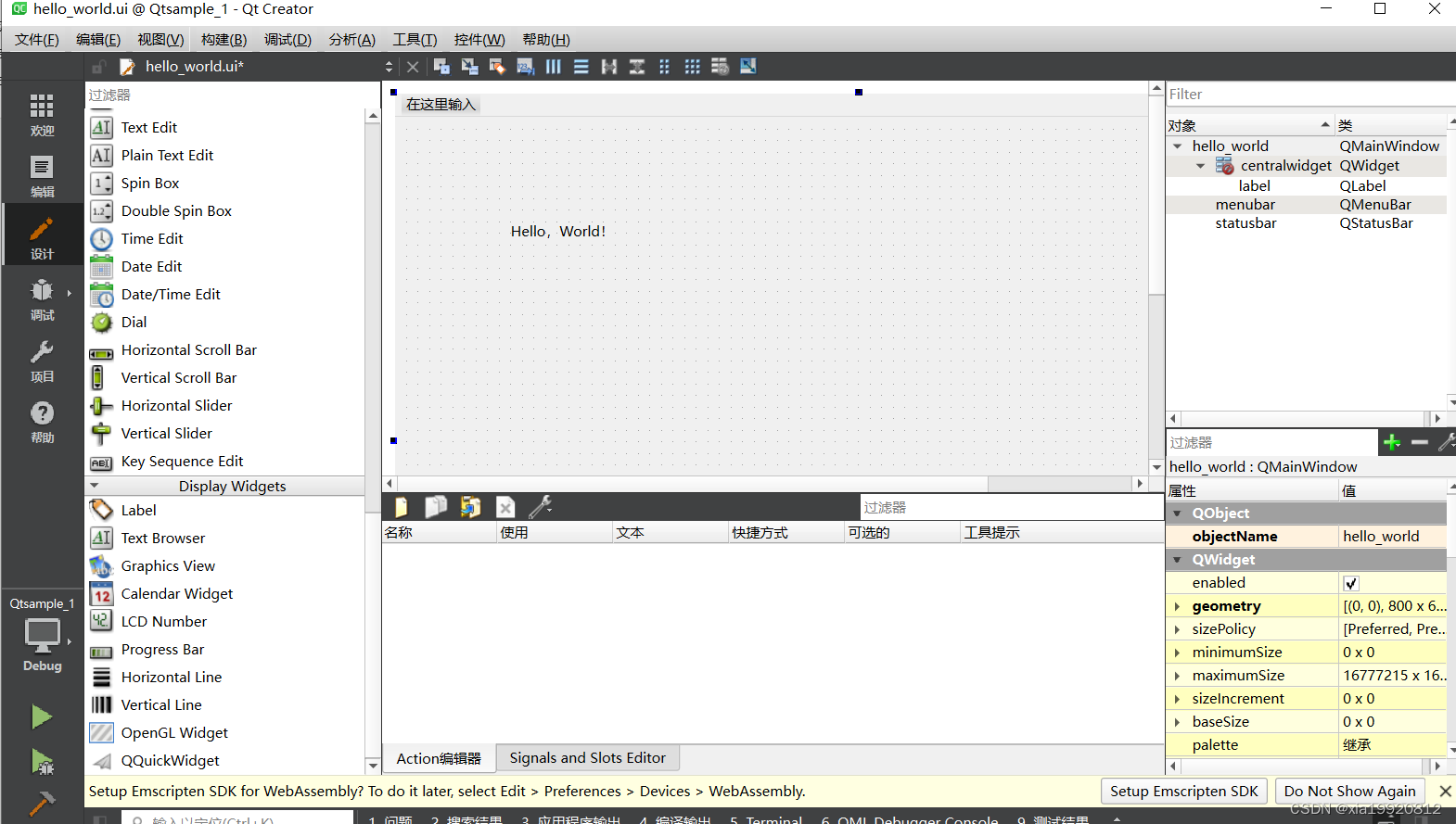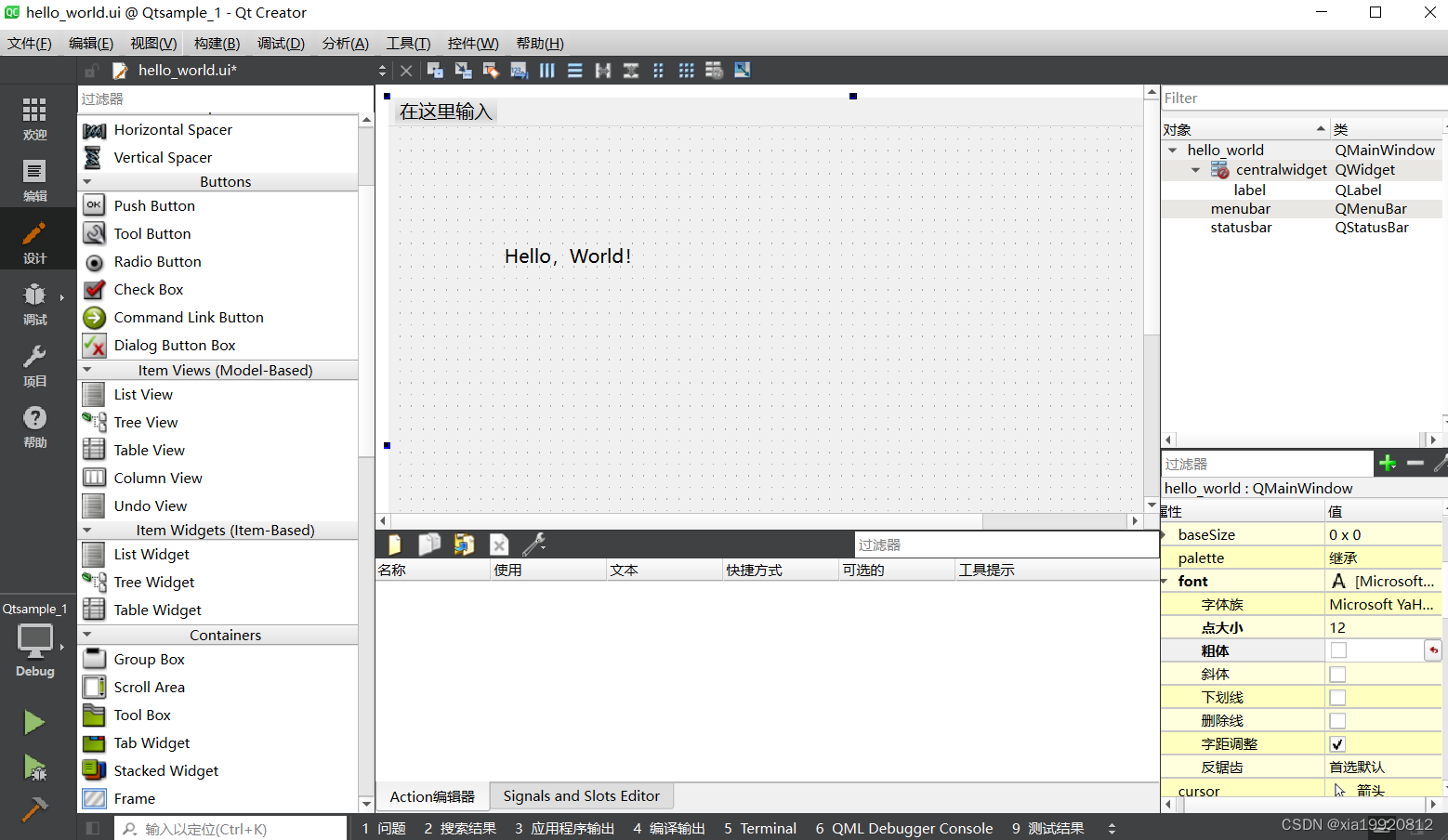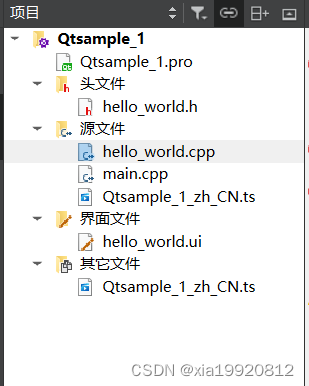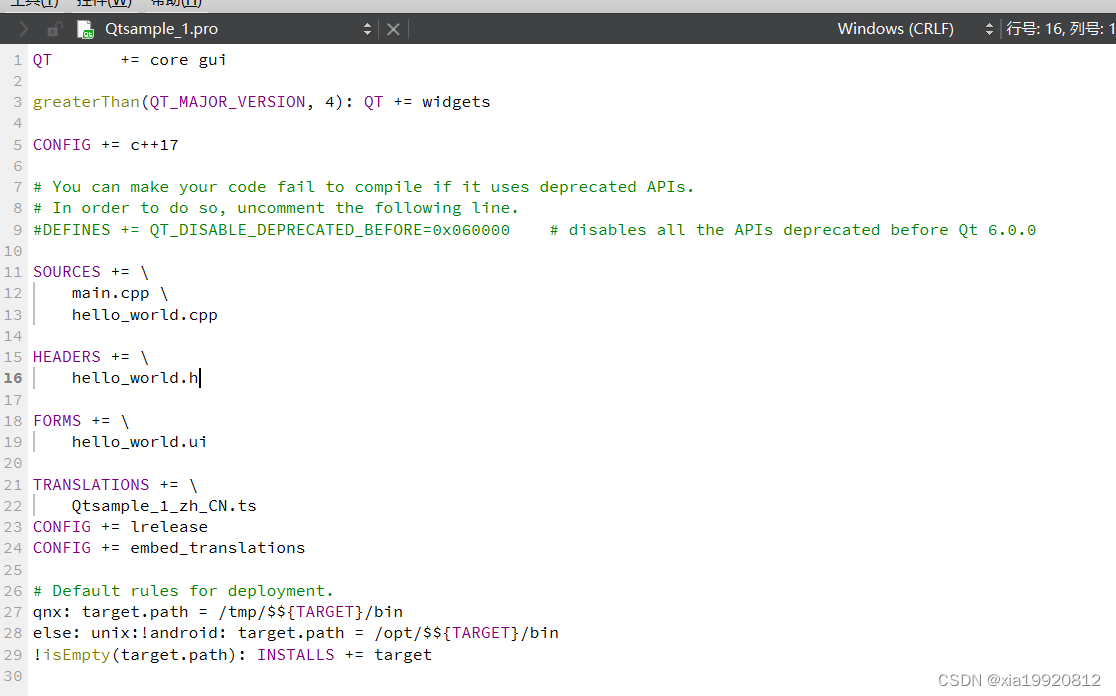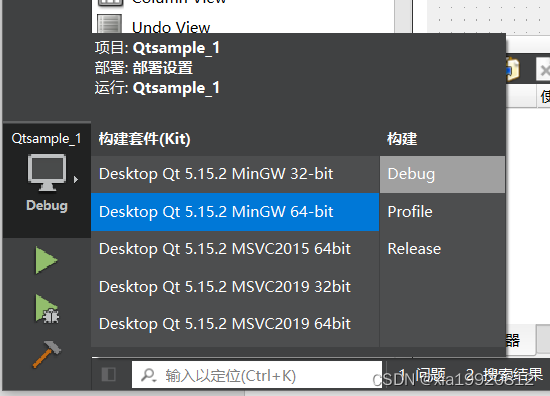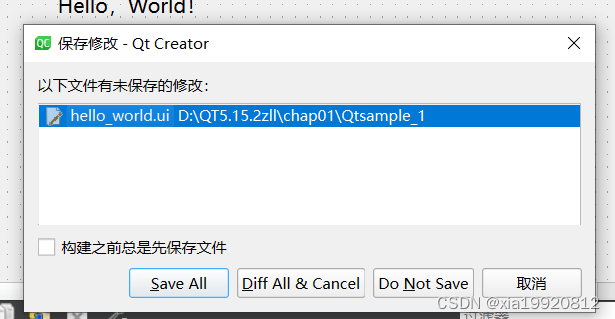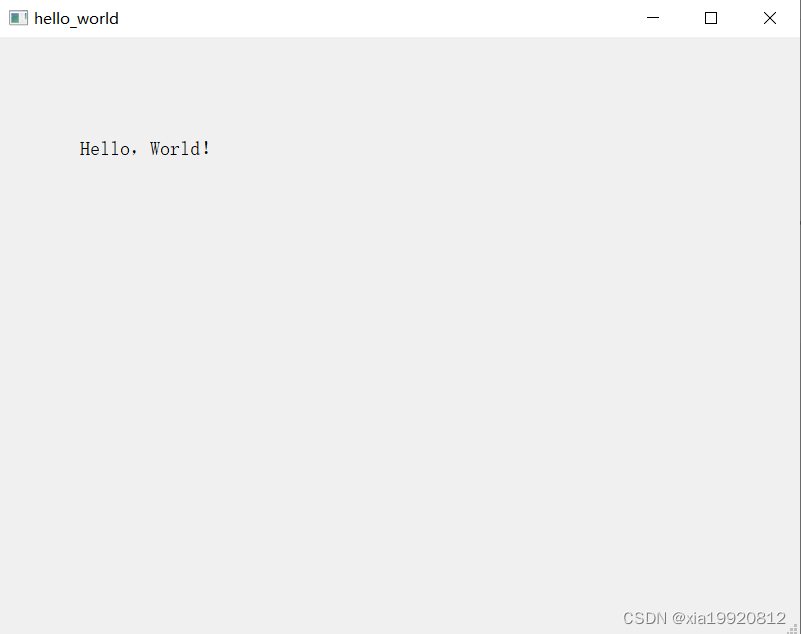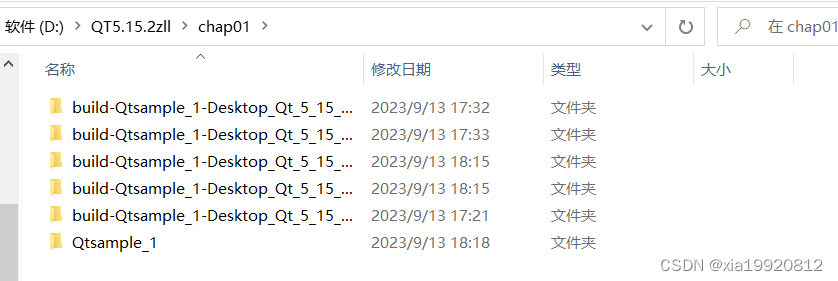| 第一章 Qt 编写一个简单程序(hello,world) | 您所在的位置:网站首页 › hello world设定 › 第一章 Qt 编写一个简单程序(hello,world) |
第一章 Qt 编写一个简单程序(hello,world)
|
编写一个Hello Word程序
一、新建一个项目
图1.1 Qt Creator首页 1、点击创建项目,出现如图1.2对话框。在这个对话框选择需要创建项目模板。
图1.2 新建项目对话框 Qt Creator可以创建多种项目,在最左侧的列表框中单击“Application”,中间的列表框中列出了可以创建的应用程序的模板,各类应用程序如下: Qt Widgets Application,支持桌面平台的有图形用户界面(Graphic User Interface,GUI) 界面的应用程序。GUI 的设计完全基于 C++ 语言,采用 Qt 提供的一套 C++ 类库。 Qt Console Application,控制台应用程序,无 GUI 界面,一般用于学习 C/C++ 语言,只需要简单的输入输出操作时可创建此类项目。 Qt Quick Application,创建可部署的 Qt Quick 2 应用程序。Qt Quick 是 Qt 支持的一套 GUI 开发架构,其界面设计采用 QML 语言,程序架构采用 C++ 语言。利用 Qt Quick 可以设计非常炫的用户界面,一般用于移动设备或嵌入式设备上无边框的应用程序的设计。 Qt Quick Controls 2 Application,创建基于 Qt Quick Controls 2 组件的可部署的 Qt Quick 2 应用程序。Qt Quick Controls 2 组件只有 Qt 5.7 及以后版本才有。 Qt Canvas 3D Application,创建 Qt Canvas 3D QML 项目,也是基于 QML 语言的界面设计,支持 3D 画布。 2、在图1.2显示对话框中选择Application(Qt)——Qt Widgets Application后,单击“选择”按钮,出现如下新建项目向导。
可以修改为自己设置的项目名称和创建路径。
图1.3 新建项目向导第1步:项目名称和路径设置 3、在图1.3中设置好项目名称和保存路径之后,单击“下一步”,出现如1.4所示的构建系统的界面,选择qmake
图1.4新建项目向导第2步:构建系统的界面 4、在图1.4所示的构建系统的界面选择好之后,单击“下一步”,出现如1.5所示的选择界面基类(base class)。基类共包含三种:QMainWindow、QWidget、QDialog,随便选择哪种均可。这里我选择了QMainWindow。
在此选择QMainWindow作为基类,自动更改的各个文件名,不需要手动修改。
图1.5新建项目向导第3步:选择界面基类 QMainWindow是主窗口类,主窗口具有主菜单栏、工具栏和状态栏,类似于一般的应用程序的主窗口; QWidget是所有具有可视界面类的基类,选择QWidget创建的界面对各种界面组件都可以支持; QDialog是对话框,可建立一个基于对话框的界面。 勾选“Generate form”复选框,就会由Qt Creator创建用户界面(User Interface,UI)生成文件。 5、点击下一步,出现如1.6所示的语言选择,选择Chinese(China)
图1.6 新建项目向导第4步:语言选择界面 6、点击下一步,出现如1.7所示的选择编译工具的界面,将前3个工具均选中。在编译项目时再选择一个作为当前使用的编译工具,这样就可以编译生成不同版本的可执行程序。
图1.7 新建项目向导第5步:选择编译工具 7点击下一步,出现如1.8所示汇总界面(所有生成的程序集合)。
图1.8 汇总集合的界面 8、点击完成,这样就创建了一个名为 Qtsample_1 的项目了,软件会自动生成必要的一些代码。 二、项目的文件组成和管理1、完成上述步骤之后,在Qt Creator的左侧工具栏单击编辑按钮,出现如1.9所示项目文件组成和管理编辑界面。
图1.9 项目文件组成和管理编辑界面 在项目名称节点下面,分组管理着项目内的各种源文件,几个文件及分组分别为以下几项: Qtsample_1.pro 是项目管理文件,包括一些对项目的设置项。 Headers 分组,该节点下是项目内的所有头文件(.h),图 1.5 中所示项目有一个头文件 hello_world.h,是主窗口类的头文件。 Sources 分组:该节点下是项目内的所有 C++源文件(.cpp),图 1.5 中所示项目有两个 C++ 源文件,hello_world.cpp 是主窗口类的实现文件,与 hello_world.h 文件对应。main.cpp 是主函数文件,也是应用程序的入口。 Forms 分组:该节点下是项目内的所有界面文件(.ui)。图 5 中所示项目有一个界面文件hello_world.ui,是主窗口的界面文件。界面文件是文本文件,使用 XML 语言描述界面的组成。 2、Qt项目界面文件(.ui)及其作用 Qt 项目中,后缀为“.ui”的文件是可视化设计的窗体的定义文件,如 hello_world.ui。双击项目文件目录树中的文件hello_world.ui,会打开一个集成在Qt Creator 中的 Qt Designer 对窗体进行可视化设计。 (1)双击hello_world.ui或者单击设计,显示如1.10 UI设计器界面。
图1.10 UI设计器界面 组件面板:窗口左侧是界面设计组件面板,分为多个组,如Layouts、Buttons、Display Widgets等,界面设计的常见组件都可以在组件面板里找到。 中间主要区域是待设计的窗体。如果要将某个组件放置到窗体上时,从组件面板上拖放一个组件到窗体上即可。例如,先放一个 Label 和一个 Push Button 到窗体上。 Signals 和 Slots 编辑器与 Action 编辑器是位于待设计窗体下方的两个编辑器。Signals 和Slots 编辑器用于可视化地进行信号与槽的关联,Action 编辑器用于可视化设计 Action。 布局和界面设计工具栏:窗口上方的一个工具栏,工具栏上的按钮主要实现布局和界面设计。 对象浏览器(Object Inspector):窗口右上方是 Object Inspector,用树状视图显示窗体上各组件之间的布局包含关系,视图有两列,显示每个组件的对象名称(ObjectName)和类名称。 属性编辑器(Property Editor):窗口右下方是属性编辑器,是界面设计时最常用到的编辑器。属性编辑器显示某个选中的组件或窗体的各种属性及其取值,可以在属性编辑器里修改这些属性的值。 (2)在左侧组件面板的Display Widgets分组中,将Label组件拖曳到设计的窗体上面。
(3)双击刚刚放置的Label组件,可以编辑其文字内容,将文字内容修改为“Hello,World!”。
(3)在窗口下方的属性编辑器(Property Editor)里编辑标签的QWidget—Font属性,点大小更改为12。
界面左侧一栏的“Build & Run”下面显示了本项目中可用的编译器工具,要使用哪一个编译器用于项目编译,单击其名称即可,选择的编译器名称会用粗体字表示。这里选择使用 MinGW 64bit 编译器。 每个编译器又有 Build 和 Run 两个设置界面。在 Build 设置界面上,有一个“Shadow build” 复选框。如果勾选此项,编译后将在项目的同级目录下建立一个编译后的文件目录,目录名称包含编译器信息,这种方式一般用于使用不同编译器创建不同版本的可执行文件。如果不勾选此项,编译后将在项目的目录下建立“Debug”和“Release”子目录用于存放编译后的文件。 在设计完 hello_world.ui 文件,并设置好编译工具之后,就可以对项目进行编译、调试或运行。主窗口左侧工具栏下方有 4 个按钮,其功能见表 1。
(1)Qt项目管理文件(.pro)及其作用详解 项目文件的目录树 这个项目包含以下一些文件: 项目管理文件 Qtsample_1.pro,存储项目设置的文件。 主程序入口文件 main.cpp,实现 main()函数的程序文件。 窗体界面文件 hello_world.ui,一个 XML 格式存储的窗体上的元件及其布局的文件。 hello_world.h 是所设计的窗体类的头文件,hello_world.cpp 是 hello_world.h 里 定义类的实现文件。C++ 中,任何窗体或界面组件都是用类封装的,一个类一般有一个头文件(.h 文件)和一个源程序文件(.cpp 文件)。 后缀为“.pro”的文件是项目的管理文件,文件名就是项目的名称,如本项目中的 Qtsample_1.pro。 下面是Qtsample_1.pro文件的内容。
“Qt += core gui”表示项目中加入 core gui 模块。core gui 是 Qt 用于 GUI 设计的类库模块,如果创建的是控制台(Console)应用程序,就不需要添加 core gui。Qt 类库以模块的形式组织各种功能的类,根据项目涉及的功能需求,在项目中添加适当的类库模块支持。 后面的 SOURCES、HEADERS、FORMS 记录了项目中包含的源程序文件、头文件和窗体文件(.ui 文件)的名称。这些文件列表是 Qt Creator 自动添加到项目管理文件里面的,用户不需要手动修改。当添加一个文件到项目,或从项目里删除一个文件时,项目管理文件里的条目会自动修改。 (2) 如下所示,点击Debug和Release编译,用于存放编译后的文件。
点击
点击Save All
实例程序Qtsample_1运行时的界面
使用不同编译器和编译模式生成的输出目录 四、源码下载 上述提到的实例的源码,有需要的可以https://download.csdn.net/download/xia19920812/88346883进行下载。 |
【本文地址】